如何下载和使用适用于Windows11的Google输入工具
我们都曾在某个时候想要输入英语以外的语言,可能是为了在搜索引擎上获得精选的结果。但是,您的系统很可能只允许使用英语。这就是适用于 Windows 11 的 Google 输入工具的用武之地。
该工具允许您输入所需的语言。它为 90 多种语言提供虚拟键盘,并为 50 多种语言提供手写支持。
最好的部分是您不必精通该特定语言,因为它适用于音译的概念。除了这个主要方面,您还拥有将击键转换为字符的输入法编辑器 (IME)。
因此,如果您一直计划获取适用于 Windows 11 的 Google 输入工具,请阅读以下部分以了解如何做到这一点。
如何在 Windows 11 中获取 Google 输入工具?
1. 按Windows+S启动“搜索”菜单,在文本字段中输入Google Chrome,然后单击出现的相关搜索结果。

2. 转到官方 Google 输入工具的扩展页面,然后单击添加到 Chrome按钮。
3. 在弹出的提示中单击添加扩展名选项。
4. 接下来,单击Extensions图标,然后单击Google Input Tools旁边的Pin选项。
按照上面列出的步骤操作后,Google 输入工具现在将添加到 Chrome 中,您可以在 Windows 11 中开始使用它。
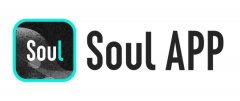 soul怎么成为密友
soul怎么成为密友
有小伙伴好奇,在Soul里怎么成为密友呢,其实非常的简单,下面......
阅读 WPS Word文档输入文字时覆盖了后面的文字
WPS Word文档输入文字时覆盖了后面的文字
大家在编辑的时候,肯定有遇到很多问题,比如我们通过WPS进行......
阅读 Bandizip加密压缩文件的方法
Bandizip加密压缩文件的方法
Bandizip怎么设置压缩密码,这是很多小伙伴都想要了解的操作方......
阅读 360安全浏览器更新到最新版本的方法
360安全浏览器更新到最新版本的方法
很多小伙伴在使用360安全浏览器的时候可能会遇到各种各样的问......
阅读 Windows 7系统安全模式下操作指南
Windows 7系统安全模式下操作指南
Win7安全模式进入和winXP的操作类似,方法一:开机在进入Window......
阅读 2022抖音集卡分七亿活动攻
2022抖音集卡分七亿活动攻 抖音滚筒洗衣机是什么意
抖音滚筒洗衣机是什么意 任天堂收购其总部附近的
任天堂收购其总部附近的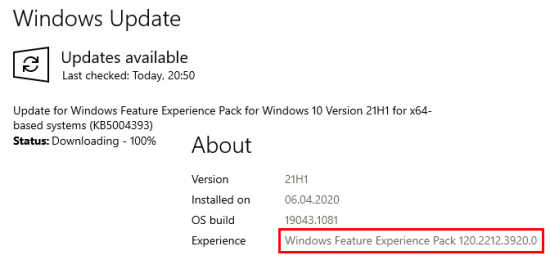 KB5004393 Windows 功能体验包
KB5004393 Windows 功能体验包 Windows10可能会在其更新计
Windows10可能会在其更新计 Windows10 21h1即将发布的任务
Windows10 21h1即将发布的任务 自拍须谨慎!教你如何通
自拍须谨慎!教你如何通 手机淘宝上的群聊怎么退
手机淘宝上的群聊怎么退 《小缇娜的奇幻之地》有
《小缇娜的奇幻之地》有 Switch蔚蓝金手指代码作弊
Switch蔚蓝金手指代码作弊 原神神里绫人定位是什么
原神神里绫人定位是什么 GTXTitanX显卡性能详细评测
GTXTitanX显卡性能详细评测 蓝宝石显卡支持个人送保
蓝宝石显卡支持个人送保 华为打印机出现7f故障是什
华为打印机出现7f故障是什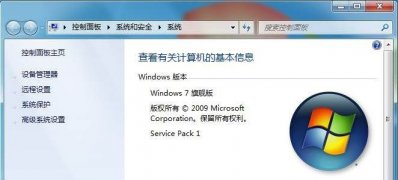 win7系统更改属性OEM信息的
win7系统更改属性OEM信息的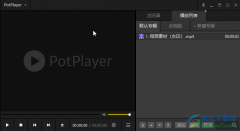 potplayer软件设置固定的播
potplayer软件设置固定的播 360安全浏览器开启弹条提
360安全浏览器开启弹条提 wps文档中的表格太长被隐
wps文档中的表格太长被隐 Word文档解决文本颜色深浅
Word文档解决文本颜色深浅 win10平板模式无法切换解决
win10平板模式无法切换解决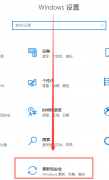 win10最新漏洞补丁不更新解
win10最新漏洞补丁不更新解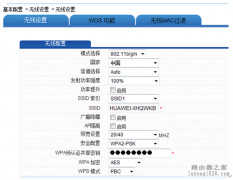 华为路由器如何设置网关
华为路由器如何设置网关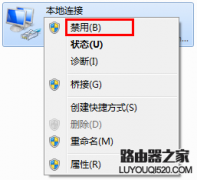 路由器WAN口有IP地址上不了
路由器WAN口有IP地址上不了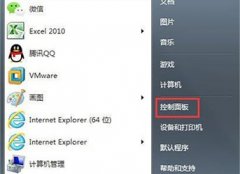
我们的电脑中一般都会存在着一些危险端口,虽然这些端口也有一些功能,但是这些端口有时有时别人入侵我们电脑的途径之一,那么win7系统怎么一键关闭危险端口呢?...
次阅读
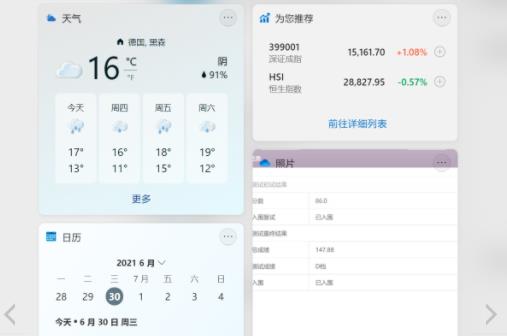
小组件 不显示内容_Win11小组件不显示内容处理方法 正常情况下你可以使用Windows 11小组件面板快速概览需要的数据,无论是最新的天气预报、日历、运动还是交通更新。...
次阅读
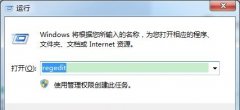
win7可以通过远程端口使用远程桌面,达到用另一台电脑控制桌面的效果。但是如果我们使用默认端口号进行远程操作,因为默认端口号都是一样的,所以可能会遭到其他人的入侵,这时候我们...
次阅读
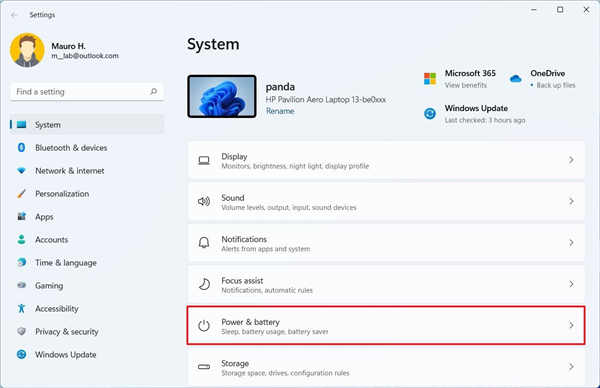
电源模式怎么修改?教你如何在Windows11上更改电源模式 要更改Windows11上的默认电源模式,请使用以下步骤: 1.打开设置。 2.点击系统。 3.单击右侧的电源和电...
次阅读

我们在使用win7操作系统的时候,有些更新系统的情况下可能会出现系统卡死卡住的情况,这种情况也不能强制关机。那么对于win7配置更新到35%卡住不动了怎么办的问题,小编觉得有可能是因为...
次阅读
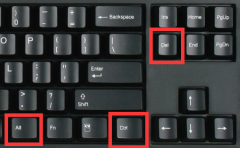
死机是我们在电脑使用过程中经常会遇到的问题,如果我们也碰到了win11死机按什么键恢复呢,其实一般来说死机就只能重启软件或者重启电脑来解决了。...
次阅读
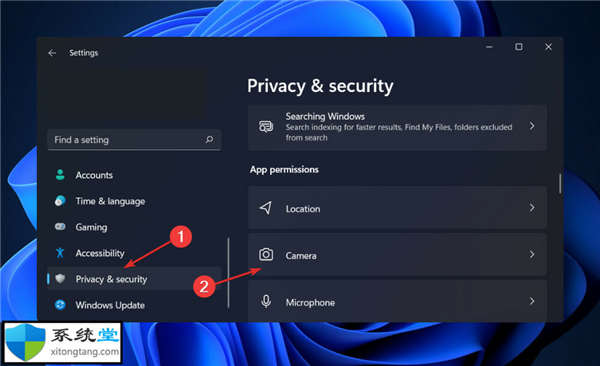
如何在Windows11上找出在后台使用我的相机的应用程序? ➡访问隐私和安全 1. 按Windows+I打开设置应用程序,然后在左侧面板中导航到隐私和安全,然后从右侧导航到相机...
次阅读

有的用户在win11使用时,遇到了win11蓝屏0xc0000001的问题,这可能与我们的应用程序冲突或软件崩溃有关系。...
次阅读
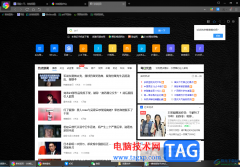
360极速浏览器是一款大家都比较熟悉的浏览器,目前大家使用的浏览器各种各样,360极速浏览器就是其中的一款热门浏览器,大家在使用的过程中,应该是了解该浏览器的新建标签页页面都是白...
次阅读
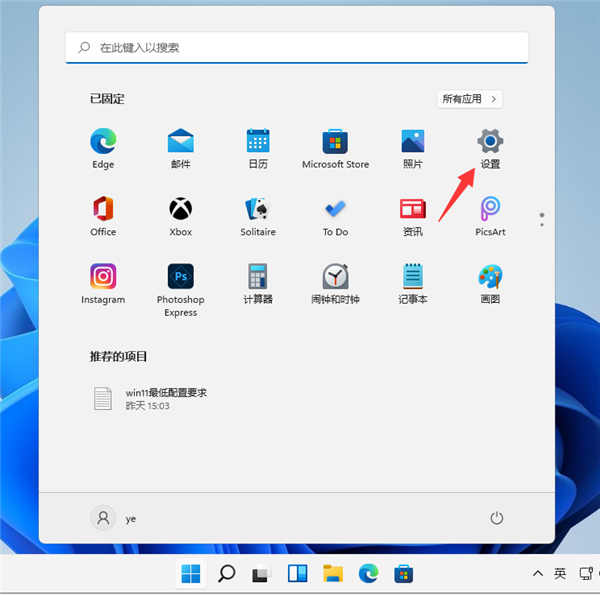
win11下载不了软件怎么处理才能下载呢 使用Win10系统时,很多朋友遇到了下载软件被屏蔽的情况。现在这个问题仍然存在于Win11。如果不能在Win11系统下载中下载软件,下...
次阅读
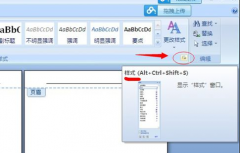
office2007页眉横线怎么删除让很多正在排版的用户非常的头疼,特别是新手肯定都不知道怎么去操作,其实不难可以通过快捷键来操作,下面就一起看看吧。...
次阅读

惠普15-ay070TX笔记本是一款搭载intel酷睿六代处理器的15.6英寸笔记本电脑,新推出的惠普笔记本电脑都预装了win10系统,但是还是有不少的用户喜欢使用win7系统,由于新机型采用UEFI模式,要修改...
次阅读
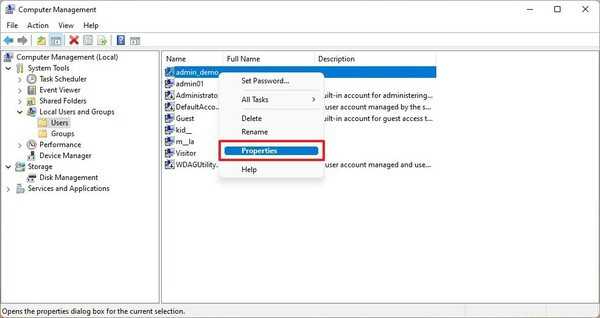
windows11如何使用计算机管理禁用帐户 要在windows11上禁用帐户而不删除它们,请使用以下步骤: 1. 打开开始。 2. 搜索计算机管理并单击顶部结果以打开该应用程序...
次阅读

i7-10700是英特尔酷睿第十代处理器,这是一款2020年上市的处理器,有着八核十六线程的强大运算能力,自然能够满足win11的配置要求,因此使用这款处理器的朋友可以放心升级win11了。...
次阅读
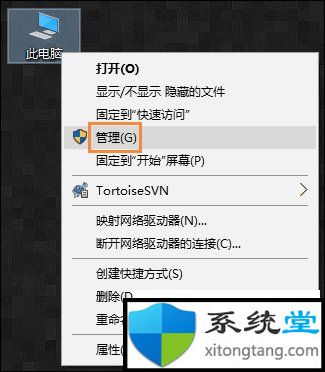
开机自动连接宽带,教你win7开机自动连接宽带怎么设置 今天,系统堂小编主要针对win7怎么设置开机宽带自动连接的问题,给大家详细分享下Win7宽带自动连接设置步骤,有兴...
次阅读